'Windows Shell Experience Host' uygulamasına dayalı bir Windows 10'da, "Add-AppxPackage" PowerShell komutu kullanılarak yeniden yüklenemez (yeniden kaydedilemez), şu hatayla birlikte: "Microsoft. Pencereler. ShellExperienceHost Dağıtımı, HRESULT 0x80073D02 ile başarısız oldu. Değiştirdiği kaynaklar şu anda kullanımda olduğundan paket yüklenemedi" (Olay Kimliği 401, 404, 419).
Tüm Windows 10 yerleşik uygulamalarını* yeniden kaydetmeye çalıştığınızda veya yalnızca "Windows Shell Experience Host" uygulamasını** kaydetmeye çalıştığınızda 0x80073D02 dağıtım hatası görünebilir:
* Mevcut kullanıcıya tüm yerleşik uygulamaları kaydetmek (yeniden yüklemek) için:
- Get-AppxPackage | Foreach {Add-AppxPackage - "$($_.InstallLocation)\appxmanifest.xml" -DisableDevelopmentMode} kaydını yapın
** Geçerli kullanıcıda yalnızca 'Windows Shell Experience Host' uygulamasını yeniden kaydetmek için:
- Get-AppxPackage Microsoft. Pencereler. ShellExperienceHost | Foreach{Add-AppxPackage -DisableDevelopmentMode -Register "$($_.InstallLocation)\AppXManifest.xml"}
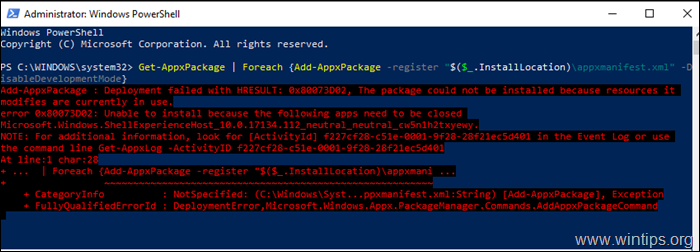
Bu öğretici, aşağıdaki hataları PowerShell ve Event Viewer'da düzeltme talimatlarını içerir: Windows'ta 'Windows Kabuk Deneyimi Ana Bilgisayarı' Uygulamasını kaydetmek için "Add-AppxPackage" komutunu yürütmek 10:
Pencereler. ShellExperienceHost PowerShell Hatası 0x80073D02 :
- "Add-AppxPackage: Dağıtım HRESULT ile başarısız oldu: 0x80073D02, Değiştirdiği kaynaklar şu anda kullanımda olduğundan paket yüklenemedi.
0x80073D02 hatası: Aşağıdaki uygulamaların kapatılması gerektiğinden yüklenemiyor
Microsoft. Pencereler. ShellExperienceHost_10.0.17134.112_neutral_neutral_cw5n1h2txyewy.
Pencereler. ShellExperienceHost Olay Görüntüleyici Hataları 0x80073D02:
(Uygulamalar ve Hizmet Günlükleri\Microsoft\Windows\AppXDeploymentServer\Microsoft-Windows-AppXDeploymentServer/Operational):
- Olay Kimliği 419: 0x80073D02 hatası: Aşağıdaki uygulamaların Microsoft'un kapatılması gerektiğinden yüklenemiyor. Pencereler. ShellExperienceHost_10.0.17134.112_neutral_neutral_cw5n1h2txyewy.
- Olay Kimliği 401: Paket Microsoft'ta hedef birim C: ile Dağıtım Kaydı işlemi. Pencereler. ShellExperienceHost_10.0.17134.112_neutral_neutral_cw5n1h2txyewy: (AppXManifest.xml) 0x80073D02 hatasıyla başarısız oldu. Görmek http://go.microsoft.com/fwlink/?LinkId=235160 uygulama dağıtım sorunlarını teşhis etme konusunda yardım için.
- Olay Kimliği 404: Microsoft paketi için AppX Dağıtım işlemi başarısız oldu. Pencereler. 0x80073D02 hatasıyla ShellExperienceHost_10.0.17134.112_neutral_neutral_cw5n1h2txyewy. Bu hata için özel hata metni şudur: hata 0x80073D02: Aşağıdaki uygulamaların Microsoft'un kapatılması gerektiğinden yüklenemiyor. Pencereler. ShellExperienceHost_10.0.17134.112_neutral_neutral_cw5n1h2txyewy.
Nasıl Düzeltilir: Microsoft. Pencereler. ShellExperienceHost Dağıtımı Hatayla Başarısız Oldu: 0x80073D02
Hata "Microsoft. Pencereler. ShellExperienceHost Deployment, HRESULT ile başarısız oldu: 0x80073D02", çünkü Windows Shell Experience Host uygulaması "Add-AppxPackage" komutunu çalıştırırken çalışıyor.
Bu nedenle, "0x80073D02" hatasını atlamanın tek yolu, görev yöneticisini kullanarak 'Windows Shell Experience Host' uygulamasını kapatmak ve ardından hemen "Add-AppxPackage" komutunu çalıştırmaktır. Bunu yapmak için:
1. PowerShell'i Yönetici olarak açın ve 'Windows Shell Experience Host' uygulamasını yeniden yüklemek için aşağıdaki "Get-AppXPackage" komutunu kopyalayın/yapıştırın, ancak YAPMA basmak Girmek henüz.
- Get-AppxPackage Microsoft. Pencereler. ShellExperienceHost | Foreach{Add-AppxPackage -DisableDevelopmentMode -Register "$($_.InstallLocation)\AppXManifest.xml"}
2. sonra basın Ctrl+ALT+DEL ve aç Görev Yöneticisi.
3. (Artık hızlı olmalısınız…)…
1. de süreçler sekme, sağ tık de Windows Kabuk Deneyimi Ana Bilgisayarı ve tıklayın Görevi bitir.
2. Ardından, tıklayın hemen PowerShell penceresinde ve tuşuna basın Girmek.
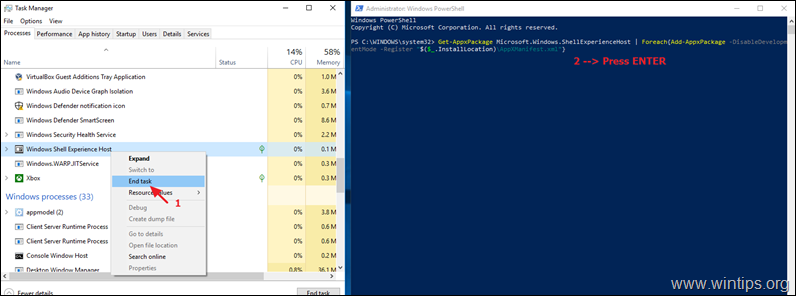
4. Normalde şimdi, 'Windows Shell Experience Host' hatasız olarak yeniden yüklenecektir.
Bu kadar! Deneyiminizle ilgili yorumunuzu bırakarak bu kılavuzun size yardımcı olup olmadığını bana bildirin. Lütfen başkalarına yardımcı olmak için bu kılavuzu beğenin ve paylaşın.